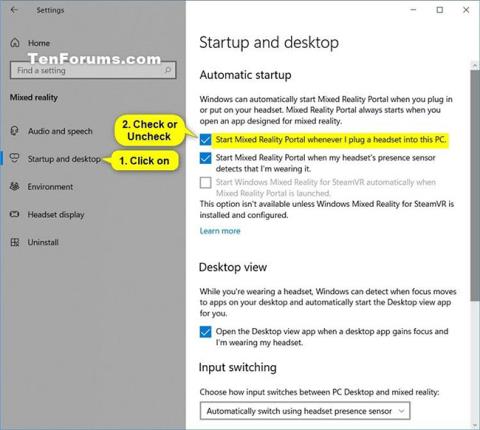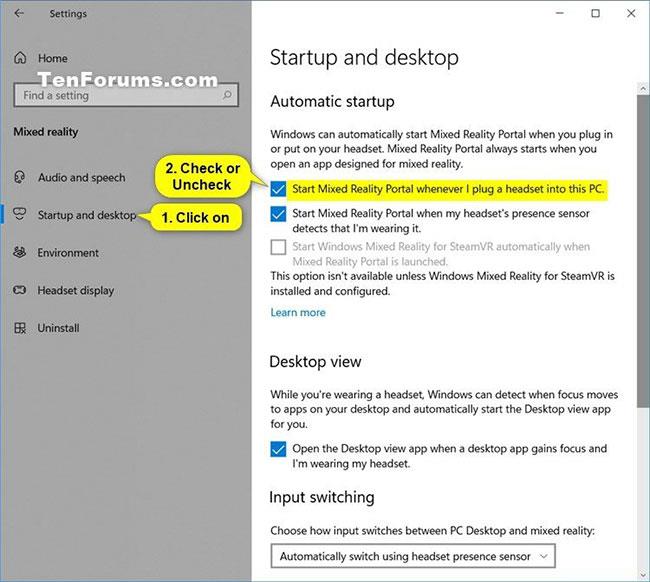Windows Mixed Reality spája skutočný svet a virtuálny obsah do hybridných prostredí, kde fyzické a digitálne objekty koexistujú a interagujú.
Mixed Reality Portal je desktopová aplikácia, ktorá vás prevedie procesom nastavenia Windows Mixed Reality. Slúži tiež ako príkazové centrum na PC, vďaka čomu získate zážitok zo zmiešanej reality.
Windows môže automaticky spustiť portál Mixed Reality, keď pripojíte alebo nosíte náhlavnú súpravu. Portál zmiešanej reality sa vždy spustí, keď otvoríte aplikáciu navrhnutú pre zmiešanú realitu.
Táto príručka vám ukáže, ako povoliť alebo zakázať možnosť automatického spustenia portálu Mixed Reality po pripojení náhlavnej súpravy v systéme Windows 10 .
Poznámka:
Spustiť portál zmiešanej reality vždy, keď pripojím náhlavnú súpravu do tohto nastavenia počítača, je momentálne k dispozícii iba pre zostavy programu Windows Insider.
Povoľte/zakážte možnosť spustenia portálu Mixed Reality, keď je v Nastaveniach pripojená náhlavná súprava
1. Otvorte Nastavenia a kliknite na ikonu Zmiešaná realita.
2. Kliknite na položku Spustenie a pracovná plocha na ľavej strane.
3. Vyberte (zapnuté - predvolené) alebo zrušte začiarknutie (vypnuté) Spustiť portál zmiešanej reality vždy, keď k tomuto počítaču pripojím náhlavnú súpravu , v závislosti od toho, čo chcete na pravej strane.
4. Teraz môžete zatvoriť Nastavenia , ak chcete.
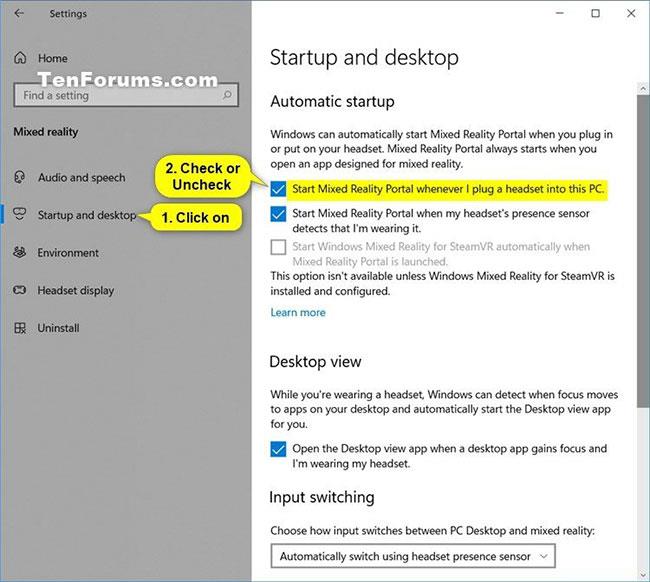
Povoľte/zakážte možnosť spustenia portálu Mixed Reality, keď je v Nastaveniach pripojená náhlavná súprava
Povolí/zakáže možnosť spustenia portálu Mixed Reality, keď je náhlavná súprava pripojená pomocou súboru REG
Stiahnuteľné súbory .reg uvedené nižšie upravia hodnotu DWORD v kľúči databázy Registry nižšie.
HKEY_CURRENT_USER\Software\Microsoft\Windows\CurrentVersion\Holographic
DWORD StartOnHmdPlugIn
0 = vypnuté
1 = zapnuté
1. Vykonajte krok 2 (zapnutý) alebo krok 3 (vypnutý) nižšie v závislosti od toho, čo chcete urobiť.
2. Ak chcete povoliť možnosť spustenia portálu Mixed Reality pri pripojení slúchadiel (toto je predvolené nastavenie), stiahnite si súbor Turn_ON_Start_Mixed_Reality_Portal_when_plug_headset_into_PC.reg .
3. Ak chcete vypnúť možnosť spustenia portálu Mixed Reality, keď je headset zapojený, stiahnite si súbor Turn_OFF_Start_Mixed_Reality_Portal_when_plug_headset_into_PC.reg .
4. Uložte súbor .reg na pracovnú plochu.
5. Dvakrát kliknite na stiahnutý súbor .reg na zlúčenie.
6. Po zobrazení výzvy kliknite na Spustiť > Áno (UAC) > Áno > OK, aby ste zlúčenie schválili.
7. Ak chcete, teraz môžete stiahnutý súbor .reg odstrániť.
Dúfam, že budete úspešní.